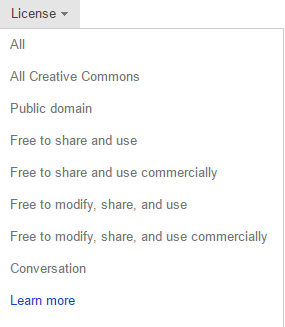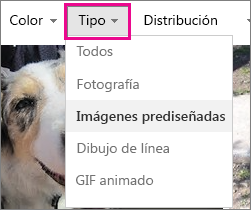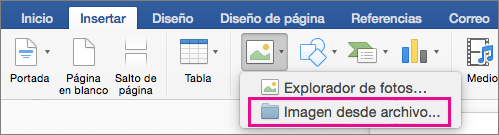Actualmente, buscar e insertar imágenes prediseñadas o imágenes de otros orígenes en línea desde dentro de Word no se admite en Word 2016 para Mac. Sin embargo, puede agregar imágenes prediseñadas e imágenes en línea a un documento si busca la imagen que quiere en línea, guarda una copia local de ella y, a continuación, inserta la copia que guardó.
Descargar y agregar imágenes desde la web
-
Vaya a Bing.comy seleccione la pestaña Imágenes en la esquina superior izquierda de la pantalla.
-
En el cuadro Buscar , escriba una palabra clave para el tipo de imagen que está buscando.
-
Cuando aparezcan los resultados de la imagen, seleccione el menú desplegable Licencia y elija la opción de licencia que desee.
Notas: Si no ve el filtro Licencia , asegúrese de que está usando un explorador compatible:
-
Mozilla Firefox (cualquier versión)
-
Apple Safari (cualquier versión)
-
Google Chrome (cualquier versión)
Si desea restringir los resultados a imágenes prediseñadas (imágenes de dibujos animados), agregue "imágenes prediseñadas" al final del término de búsqueda o cambie el filtro Tipo de los resultados de búsqueda de imágenes de Bing a Imágenes prediseñadas.
-
-
Haga clic en la imagen que desea usar para verla a tamaño completo (a menos que quiera usar el tamaño de miniatura).
-
Use el comando del explorador para realizar una copia local. (En Safari, por ejemplo, Control + clic en la imagen y, a continuación, haga clic en Descargar imagen).
-
En el documento de Word, haga clic en Insertar > imágenes y elija Imagen desde archivo.
-
Vaya a la ubicación donde guardó la imagen, selecciónela y haga clic en Insertar.